本ヘルプ記事では、Microsoft 365 認証でのログインについて、トラブルシューティングをご案内します。
Microsoft 365 のアカウントでログインエラーになります。
Dialpad に Microsoft 365 のアカウントでログインするには、御社 Microsoft 365 の管理者が Dialpad アプリの利用を承認している必要があります。
Microsoft 365 認証で Dialpad にログインする場合、管理者がユーザーに対してこの機能を有効化し、アプリケーションのインストールおよびリソース (カレンダーや連絡先など) へのアクセスを許可する必要があります。
以下のようなエラーメッセージを受け取った場合、管理者に許可の確認をご照会ください。設定を完了後、再度 Microsoft 365 認証のログインをご確認ください。
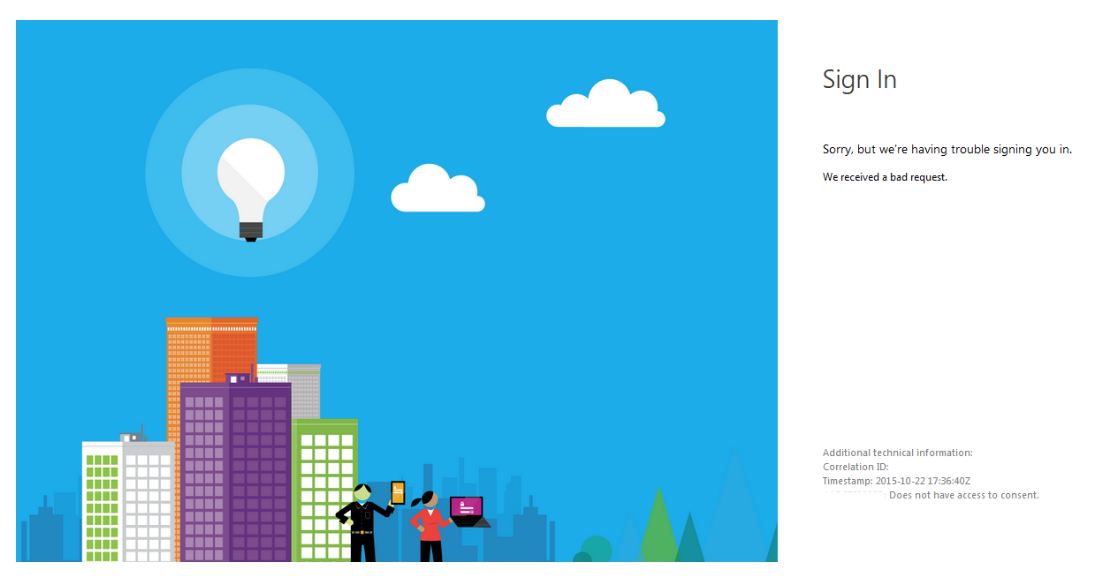
どのようにすればユーザー承認することができますか?
以下のステップに従い、管理者がユーザーを承認してください。
Windows Azure AD Powershell モジュールを取得します。こちらから取得可能です。
以下のコマンドにて Microsoft 365 のテナントにアクセスします。
$msolcred = get-credential connect-msolservice -credential $msolcred
現在の設定を以下のユーザー承認によりチェックします。
Get-MsolCompanyInformation | fl DisplayName,UsersPermissionToUserConsentToAppEnabled DisplayName : Contoso UsersPermissionToUserConsentToAppEnabled : False
Note
"False" はユーザーが承認されていないアプリケーションを意味します。
アプリケーションへのユーザー認証を行います。
Set-MsolCompanySettings -UserPermissionToUserConsentToAppEnabled:$true
アプリケーションへユーザー承認が有効になっていることを確認します。
Get-MsolCompanyInformation | fl DisplayName,UserPermissionToUserConsentToAppEnabled Display Name : Contoso UsersPermissionToUserConsentToAppEnabled : True
Note
"True" はユーザーが承認されているアプリケーションを意味します。
ユーザーへの認証を有効化すると、エンドユーザーは自分の各種リソース(カレンダーや連絡先など)へのアクセスが可能になります。
iOS アプリで Microsoft 365 認証でログインできません
Microsoft 365 認証で Dialpad iOS モバイルアプリにログインできない場合、デバイスを許可する必要があるかもしれません。
デバイスを管理するのに Microsoft InTune を利用している場合、[Microsoft でログイン] の後に [はい] をタップしてください。
InTune を利用していない場合は [いいえ] をタップしてください。
それでも Microsoft 365 や Google Workspace の認証情報でモバイルアプリにログインできない場合は、以下手順をご参照ください。
iPhone 上で一旦アプリを閉じます。(手順:アプリを終了する方法)
デフォルトのブラウザを開き、アドレスバーに
dialpad.com/logoutと入力します。続けて同じブラウザで新規タブを開き、
dialpad.com/loginを開き、ログインします。ログイン完了後、モバイルアプリに移りログインを確認します。